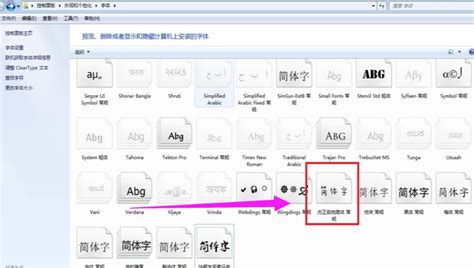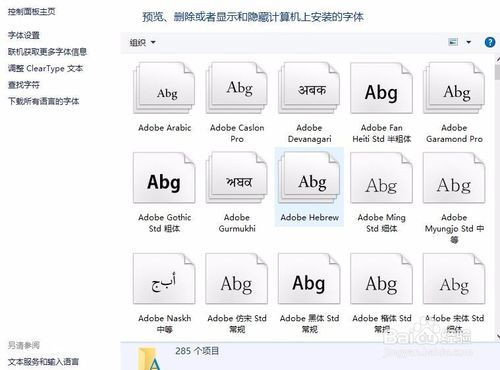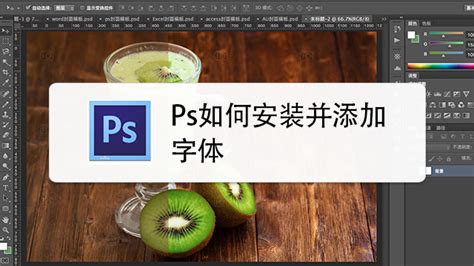PS中添加字体的方法
PS如何添加字体?全面指南来了

在使用Photoshop(简称PS)进行设计时,字体是至关重要的元素之一。不同的字体可以传达不同的情感和风格,因此,掌握如何向PS中添加字体,将极大地丰富你的设计选择。本文将详细介绍如何在PS中添加字体,包括从字体文件安装到PS中的整个过程,以及一些额外的技巧和注意事项。

一、下载和准备字体文件

首先,你需要下载你感兴趣的字体文件。这些字体文件通常以`.ttf`(TrueType字体)或`.otf`(OpenType字体)格式存在。你可以从专业的字体网站(如Adobe Fonts、MyFonts、Google Fonts等)或字体分享社区下载。确保下载的字体文件来自可靠的来源,以避免潜在的安全问题。
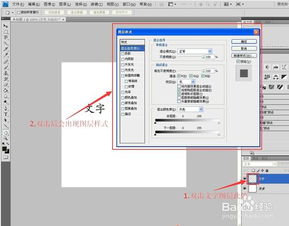
下载完成后,你需要将字体文件保存在一个易于访问的位置,例如桌面或特定的字体文件夹中。这将方便你在后续步骤中快速找到并安装它们。
二、在Windows系统中安装字体
1. 打开控制面板:在Windows系统中,你可以通过开始菜单搜索“控制面板”来打开它。
2. 进入字体设置:在控制面板中,找到并点击“外观和个性化”下的“字体”选项。这将打开一个包含所有已安装字体的窗口。
3. 安装字体:在字体窗口中,点击左上角的“文件”菜单,然后选择“安装新字体”。在弹出的对话框中,浏览到你保存字体文件的位置,选择你想要安装的字体文件,然后点击“确定”。
Windows系统会自动将选定的字体文件安装到系统的字体库中,并且这些字体将立即在所有支持字体的应用程序中可用,包括Photoshop。
三、在Mac系统中安装字体
1. 打开字体预览:在Mac系统中,你可以通过双击字体文件来打开字体预览窗口。这个窗口将显示字体的样式和字符集。
2. 安装字体:在字体预览窗口中,点击屏幕顶部的“字体”菜单,然后选择“安装字体”。Mac系统会将选定的字体文件安装到系统的字体库中。
与Windows系统类似,一旦字体被安装到Mac的字体库中,它们将立即在所有支持字体的应用程序中可用,包括Photoshop。
四、在Photoshop中使用新安装的字体
1. 打开Photoshop:确保你已经启动了Photoshop应用程序。
2. 创建或打开文档:在Photoshop中创建一个新的文档或打开一个现有的文档,以便你可以开始使用新安装的字体。
3. 选择文本工具:在工具栏中,选择文本工具(通常是一个带有“T”字母的图标)。这将允许你在文档中创建文本图层。
4. 设置字体:在Photoshop上方的选项栏中,你将看到一个字体下拉菜单。点击这个下拉菜单,然后滚动浏览以找到你刚刚安装的字体。一旦你找到了它,选择它作为你的文本图层的字体。
5. 输入文本:现在,你可以在文档中输入你想要使用新字体的文本。你可以根据需要调整文本的大小、颜色和对齐方式。
五、管理和卸载字体
随着时间的推移,你可能会安装大量的字体,这可能会导致系统变得混乱。因此,管理和卸载不再需要的字体是非常重要的。
1. 在Windows系统中管理字体:你可以通过控制面板中的“字体”窗口来管理和卸载字体。在这个窗口中,你可以右键点击任何字体,然后选择“删除”来卸载它。
2. 在Mac系统中管理字体:在Mac上,你可以通过字体管理器(Font Book)来管理和卸载字体。打开字体管理器,选择你想要卸载的字体,然后点击屏幕顶部的“文件”菜单中的“删除字体”。
请注意,在卸载字体之前,最好确保你没有在任何文档或项目中再使用这些字体。否则,这些文档或项目可能会因为缺少字体而无法正确显示或打印。
六、一些额外的技巧和注意事项
1. 备份字体文件:在卸载字体之前,最好先备份这些字体文件。这样,如果你以后需要再次使用它们,你可以轻松地恢复它们。
2. 字体预览和测试:在决定安装某个字体之前,最好先预览它的样式和字符集。这可以帮助你确保它符合你的设计需求。此外,一旦字体被安装,你可以在Photoshop中创建一个文本图层来测试它的外观和可读性。
3. 字体兼容性:确保你下载的字体与你的操作系统和Photoshop版本兼容。有些字体可能只能在特定的操作系统或Photoshop版本中正确显示。
4. 字体版权和许可:在使用任何字体之前,请确保你了解并遵守其版权和许可条款。有些字体可能是免费的,而有些则需要购买许可证才能使用。
5. 字体管理软件:考虑使用字体管理软件来更有效地管理和组织你的字体库。这些软件通常提供了更高级的功能,如字体预览、搜索、分类和自动更新等。
6. 字体预览快捷键:在Photoshop中,你可以使用快捷键来快速预览文本图层上的不同字体。例如,在选择了文本图层之后,你可以按住Ctrl(Windows)或Cmd(Mac)键,然后滚动鼠标滚轮来浏览不同的字体样式和大小。
7. 字体大小调整:在Photoshop中调整字体大小时,你可以使用键盘上的箭头键来以微小的增量增加或减少字体大小。按住Shift键并同时按箭头键可以以更大的增量调整字体大小。
8. 字体样式和粗细:在Photoshop中,你可以通过选项栏中的样式和粗细下拉菜单来选择不同的字体样式(如斜体、粗体等)和粗细级别。这些选项将帮助你更精确地控制文本的外观。
总之,向Photoshop中添加字体是一个简单但重要的过程,它将为你的设计作品增添更多的个性和风格。通过遵循上述步骤和技巧,你可以轻松地安装、管理和使用各种字体来创建引人注目的设计作品。
- 上一篇: 心不死之哀,死彻底之幸:解析情感极致的两面
- 下一篇: ATM机使用指南
-
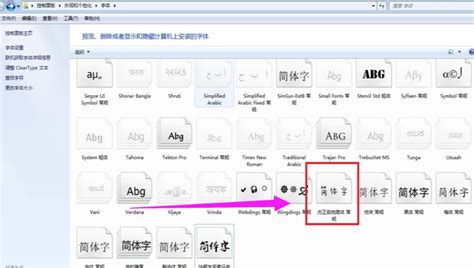 PS软件如何安装新字体?资讯攻略10-29
PS软件如何安装新字体?资讯攻略10-29 -
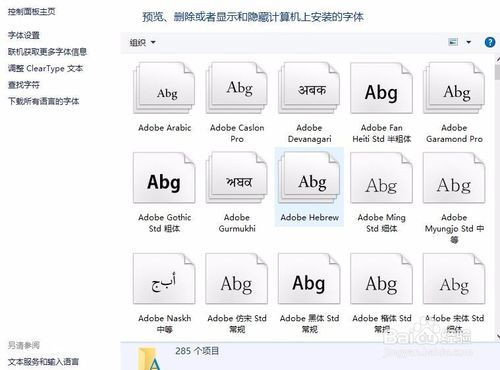 PS字体安装详细步骤指南资讯攻略11-06
PS字体安装详细步骤指南资讯攻略11-06 -
 PS轻松安装字体的步骤资讯攻略12-09
PS轻松安装字体的步骤资讯攻略12-09 -
 PS安装字体教程资讯攻略10-30
PS安装字体教程资讯攻略10-30 -
 轻松学会:PS安装字体的详细步骤资讯攻略11-06
轻松学会:PS安装字体的详细步骤资讯攻略11-06 -
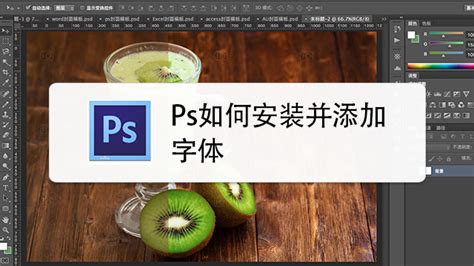 PS如何安装新字体?资讯攻略11-06
PS如何安装新字体?资讯攻略11-06